Muitos usuários do Ubuntu 16.04 usuários estão relatando problemas com o laptop não indo para o modo de suspensão / hibernação quando a tampa é fechada. Este é um bug confirmado no Ubuntu 16.04, e os desenvolvedores estão trabalhando em uma solução permanente para este problema.
Parece que o problema pode ser devido à compatibilidade do kernel do hardware na maioria dos casos, e para alguns, é devido à falta de drivers proprietários. Por enquanto, os motivos ainda são vagos e a causa raiz ainda não foi determinada de acordo com o tópico de bug do Ubuntu.
Mas não se preocupe, há uma solução alternativa para resolver esse problema, modificando o logind.conf Arquivo. Vamos começar. Observe que é importante primeiro verificar se você habilitou as configurações de suspensão para a configuração de fechamento da tampa do laptop nas opções de 'Energia'.
Consertar laptop não suspende após a tampa ser fechada
Vá para as configurações de 'Energia' e selecione 'Suspender' para o item “Quando a tampa está fechada”. Você pode fazer isso apenas para o modo de energia da bateria ou também para a opção 'quando conectado'.
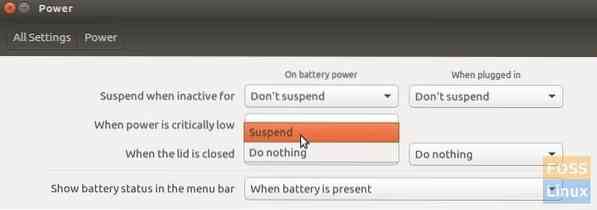
Depois de confirmar que a configuração está correta, e ainda assim, o Ubuntu não suspende quando a tampa do laptop é fechada, tente esta solução alternativa:
Solução alternativa para fazer o Ubuntu suspender quando a tampa do laptop for fechada
Esta correção está confirmada para funcionar no Ubuntu 16.04, 16.04, 17.04 e 17.10. De acordo com os comentários abaixo, poucos usuários estão relatando que ele não está funcionando no Ubuntu 18.04.
Etapa 1: inicie o 'Terminal' e execute o seguinte comando:
sudo vi / etc / systemd / logind.conf
Etapa 2: você deve ver o seguinte conteúdo no arquivo.
# NAutoVTs = 6 # ReserveVT = 6 # KillUserProcesses = no # KillOnlyUsers = # KillExcludeUsers = root # InhibitDelayMaxSec = 5 # HandlePowerKey = desligamento # HandleSuspendKey = suspender # HandleHibernateKey = hibernação # HandleLidSwitch = suspender # HandleLidSwitchDocked = ignorar # PowerKeyIgnoreInhibited = no # SuspendKeyIgnoreInhibited = não # HibernateKeyIgnoreInhibited = não # LidSwitchIgnoreInhibited = sim # HoldoffTimeoutSec = 30s # IdleAction = ignore # IdleActionSec = 30min # RuntimeDirectorySize = 10% # RemoveIPC = sim # UserTasksMax = 12288
Etapa 3: navegue com cuidado e certifique-se de que as linhas a seguir sejam alteradas para se parecerem com as mostradas abaixo. Se você já alterou a configuração nas Configurações de energia conforme descrito acima, algumas das opções devem mostrar “Suspender”. Isso é bom. Estou apenas mencionando isso para garantir que você tenha a configuração certa.
HandleSuspendKey = suspender HandleLidSwitch = suspender HandleLidSwitchDocked = suspender
Passo 4. Salve o arquivo.
Etapa 5. Reinicie o computador.
É isso. Tente fechar a tampa e ver se o seu Ubuntu PC suspende com sucesso.
Pensamentos finais
Uma vez que esta é uma solução alternativa e depende do hardware, esta correção temporária pode não funcionar em todos os PCs Ubuntu. Infelizmente, não há nada mais que possamos fazer além do que é apresentado neste tutorial. Devemos esperar para ver quando uma correção oficial estará disponível, mas pelo status, a equipe do Ubuntu parece não estar fazendo muito progresso neste problema. Isso se deve principalmente à configuração do hardware.
 Phenquestions
Phenquestions



